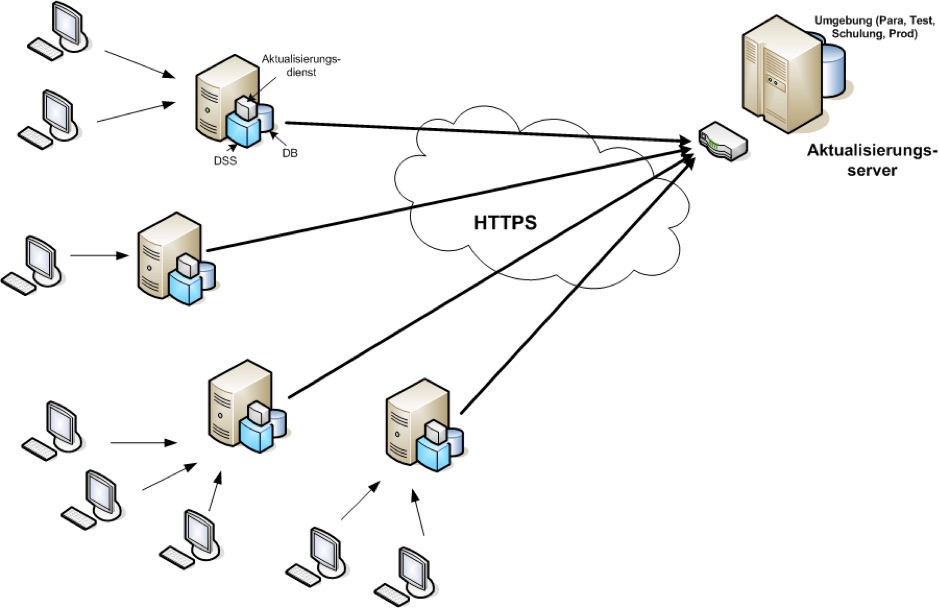Sidebar
Webseiten-Werkzeuge
Druck/Export
Inhaltsverzeichnis
Automatische Programmaktualisierung des ASV-Servers (Aktualisierungsdienst)
Die Installation der ASV-Software, besonders des ASV-Servers, ist für technisch weniger erfahrene Personen oft eine Hürde. In größeren Schulstrukturen übernehmen IT-Fachkräfte diese Aufgabe, so dass dort meist keine Probleme entstehen.
An Schulen, an denen keine Personen mit entsprechenden IT-Kenntnissen verfügbar sind, werden gerne externe Dienstleister hinzugezogen, was zu Verzögerungen führen kann.
Mit dem Aktualisierungsdienst kann das ASV Update weitestgehend automatisiert durchgeführt werden.
Typischer Ablauf eines automatischen ASV-Server-Updates
Wie in der Grafik bereits angedeutet, laufen folgende Schritte bei einem automatischen Update ab:
- Die Updatepakete werden auf dem sog. Aktualisierungsserver zentral durch das ASV-Team im Ministerium bereitgestellt und das Update per RSS-Feed angekündigt
- Der Aktualisierungsdienst, der auf dem Rechner installiert wurde, auf dem der ASV-Server betrieben wird, prüft in regelmäßigen Abständen, ob Updatepakete auf dem Aktualisierungsserver zur Verfügung stehen (abhängig von der jeweiligen Konfiguration!)
- Wird ein Update erkannt, dann werden
- die Programmpakete zunächst heruntergeladen
- Zum konfigurierten Zeitpunkt (Standard: 4 Uhr nachts) wird der ASV-Server gestoppt.
- Der ASV-Server wird auf die aktuelle Version aktualisiert.
- Der ASV-Server wird wieder neu gestartet.
- Beim nächsten Start des ASV-Clients prüft dieser gegen den ASV-Server, ob eine Aktualisierung des Clients erforderlich ist (automatisches Client-Update)
Somit wird im besten Fall ein ASV-Programmupdate vollautomatisch und ohne manuellen Eingriff durchgeführt.
Installation des Aktualisierungsdienstes
Bitte beachten Sie dazu die ausführlichen Installationshinweise unter Installation von ASV.
Anpassung des Aktualisierungsdienstes an eigene Bedürfnisse
Nach der Einrichtung des Dienstes ist es in bestimmten Situationen erforderlich, die Standardvorgaben an die Anforderungen der eigenen Schule anzupassen.
Beispiel: ASV-Server School wurde auf dem Bürorechner im Sekretariat installiert. Dieser läuft werktags immer von 7 bis 16 Uhr. Trotz der Ankündigung des ASV-Updates auf www.asv.bayern.de wird scheinbar das angekündigte Update nicht automatisch eingespielt - obwohl kein Fehler oder Problem in der eigenen Installation erkennbar ist
Die Ursache liegt sicherlich daran, dass nach Standardkonfiguration das Update nächtlich um 4 Uhr durchgeführt werden soll, der Rechner aber nie zu dieser Zeit in Betrieb sein wird.
Erstellung einer eigenen Konfiguration
Wechseln Sie im Installationsordner des ASV-Servers in der Unterordner update-service/service/configuration. Legen Sie dort eine neue Textdatei mit dem Namen config.local.ini an.
Eine Änderung von Originaldateien - insbesondere der config.ini - führt aufgrund der Konsistenzprüfung beim Start von ASV dazu, dass der Dienst nicht mehr starten wird. Gehen Sie deshalb unbedingt wie beschrieben vor. Bitte beachten Sie, dass die Zeiträume zwischen update.check, update,download und update.excecution dürfen sich nicht üerbschneiden.
Folgende Einträge stehen zur Verfügung:
| Eintrag | Bedeutung | Beispiel | |
|---|---|---|---|
| update.check.start | Uhrzeit, ab der geprüft wird, ob ein Update bereit steht | update.check.start=10:00 | Nachfrage nach Update ab 10:00 Uhr |
| update.check.end | Uhrzeit, bis zu der geprüft wird, ob ein Update bereit steht | update.check.end=12:00 | Nachfrage nach Update bis 12:00 Uhr |
| update.check.days | Wochentage, an denen (im festg. Zeitraum) nach einem Update nachgefragt wird | update.check.days=mo,di,mi,do | Nachfrage nach Update Mo-Do |
| update.check.interval | Zeitraum, der zwischen zwei Updateanfragen liegt | update.check.interval=10 | Nachfrage alle 10 Minuten |
| update.download.days | Wochentage, an denen Aktualisierungsdateien heruntergeladen werden | update.download.days=di,mi,do | Downloads nur Di, Mi und Do |
| update.download.start | Uhrzeit, ab der ein Download gestartet wird | update.download.start=13:00 | Download ab 13:00 Uhr |
| update.download.end | Uhrzeit, bis zu der ein Download gestartet wird | update.download.end =15:00 | Download bis 15:00 Uhr |
| update.execution.time | Uhrzeit, ab der eine Aktualisierung gestartet wird | update.execution.time=16:00 | Start eines Updates ab 16:00 Uhr |
| update.execution.days | Wochentage, an denen ein Update des ASV-Server durchgeführt wird | update.execution.days=di,mi | Update nur Di oder Mi |
| update.mode | Wahl des Updatemodes (vollautomatisch, teilautomatisch, manuell) | update.mode=auto | Vollautomatische Installation des Updates |
Für den oben geschilderten Fall ergäbe sich damit folgende config.local.ini:
- config.local.ini
update.check.start=10:00 update.check.end=12:00 update.check.days=mo,di,mi,do update.check.interval=10 update.download.days=di,mi,do update.download.start=13:00 update.download.end=15:00 update.execution.days=di,mi update.execution.time=16:00
Nach dem Neustart des Aktualisierungsdienstes wird
- Mo-Do zwischen 10 und 12 Uhr nach einem ASV-Update angefragt
- Di-Do zwischen 13 und 15 Uhr mögliche Pakete herunterladen und
- Di oder Mi ab 16 Uhr das eigentliche Update durchgeführt.
Bitte beachten Sie, dass die verschiedenen Zeitintervalle nicht überlappen und die Uhrzeiten von update.check.end und update.download.start sowie von update.download.end und update.execution.time nicht gleich sein dürfen.
Weitere Informationen finden Sie unter Individuelle Anpassungen des Aktualisierungsdienstes
Vorgehen im Problemfall
Bitte kontrollieren Sie vorab folgende Punkte, bevor Sie sich mit Ihrem zuständigen Multiplikator in Verbindung setzen:
- Wird mindestens ASV-Version 1.27.379 bei Programm- und Aktualisierungsdienst eingesetzt (siehe FAQ unten)? Falls nein, ist eine Neuinstallation der aktuellen ASV-Version erforderlich, das automatische Update wird mit früheren Versionen grundsätzlich nicht funktionieren.
- Ist im Netzwerk der Zugriff auf https://update.asv.bayern.de möglich?
- Erscheinen Fehlermeldungen in den Log-Dateien des Aktualisierungsdienstes (
update-service/service/logs/…undupdate-service/launcher/logs/…)?- Eintrag „Skip … update in progress“, dann folgen Sie der Anleitung zum Initialisieren des Aktualisierungsdienstes.
- Sollte der Dienst
asv-update-servicenach einem Systemstart nicht laufen, obwohl die Konfiguration des Dienstes auf „Automatisch“ steht, dann stellen Sie den Start auf „Automatisch (verzögert)“ um.
Falls Sie zu keiner Lösung kommen, wenden Sie sich an Ihren Multiplikator bzw. eröffnen Sie eine Supportanfrage unter https://helpdesk.asv.bayern.de/ mit dem Hilfethema Installation / Automatisches Update
FAQ - Häufige Fragen
Kontrollieren Sie zunächst - wie oben beschrieben - die Konfiguration des Aktualisierungsdienstes und nehmen Sie eventuell nochmals Änderungen vor (Beispiel: Rechner läuft nur tagsüber). Falls das nicht helfen sollte, gehen Sie bitte alle Schritte unter Vorgehen im Problemfall durch, um eine mögliche Ursache zu finden.
Nein, der Betreiber ist für die Einrichtung und den Betrieb verantwortlich. Er wird selbst entscheiden, ob er ein ASV-Update manuell einspielt oder den Aktualisierungsdienst einsetzt.
Sie erhalten bei der Aktualitätsprüfung eine abweichende Version angezeigt.
Bei Beginn des Updates werden erhalten alle angemeldeten Nutzer in ASV einen Hinweis, Ihre Arbeit innerhalb einer festgelegten Zeit zu beenden, da sie sonst automatisch abgemeldet und der Arbeitsstand gespeichert werden.
Die eingesetzte ASV-Version können Sie über die Aktualitätsprüfung ablesen. Die Version des Aktualisierungsdienstes lesen Sie aus der Log-Datei update-service.log im Verzeichnis update-service/service/logs/ aus. Starten Sie den Dienst neu und suchen Sie im Log nach folgendem Eintrag:
03.07.2016, 17:28:41 [server-manager ] INFO ServerManager - startup time: 2858ms
03.07.2016, 17:28:41 [server-manager ] INFO ServerManager - Update Service (1.27.243_032_12) started…
Neben der Einstellung Vollautomatisch (auto) kann auch die Installation auch noch nach manueller Rückfrage eingespielt werden (siehe Erstellung einer eigenen Konfiguration)
Wird im Netzwerk selbst für den Zugriff auf das Netzwerk ein Proxy verwendet, so muss im Normalfall keine weitere Änderung erfasst werden. Durch den erforderlichen Zugriff auf das Zentralsystem wurde im Regelfall bereits eine Proxy-Konfiguration vorgenommen.
Der Zugriff auf https://update.asv.bayern.de muss gewährleistet sein.